В мае того же года еще около 65 000 приложений потеряли разрешение оставаться в Google Play, что стало самым резким снижением количества приложений, загружаемых в магазин за единицу времени.
Как найти историю библиотеки и Мои приложения в Гугл Плей Маркете
Google Play — это самый популярный магазин игр и приложений для мобильных устройств на базе операционной системы Android. Существуют сотни тысяч приложений, которые пользователи могут установить на свои смартфоны. Однако при установке большого количества приложений легко потеряться в многообразии программного обеспечения. Поэтому важно понимать, как найти мои приложения в Google Play Store.
После установки игры или программы ее значок появится на рабочем столе. В зависимости от прошивки смартфон может иметь отдельное меню приложений, позволяющее быстро запустить нужную программу.
Однако с помощью программы невозможно выполнять различные действия. В частности, невозможно обновить программное обеспечение через рабочий стол. Поэтому владельцу мобильного устройства следует проверить список установленных программ в Play Store в соответствии со следующими инструкциями:
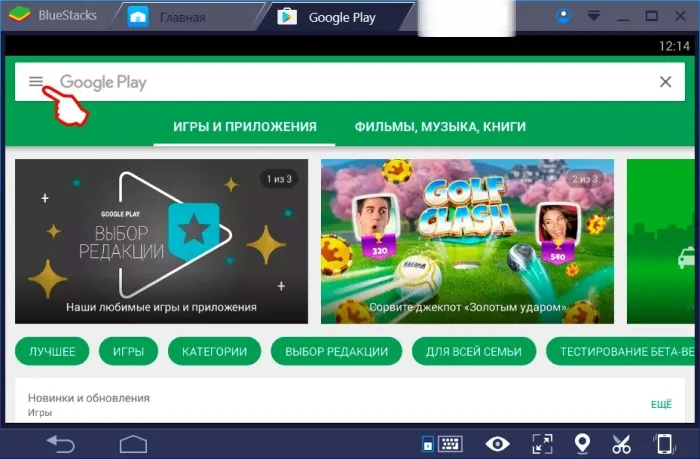
- Нажмите значок своего профиля после входа в магазин.
- Перейдите в раздел «Управление приложениями и устройством».
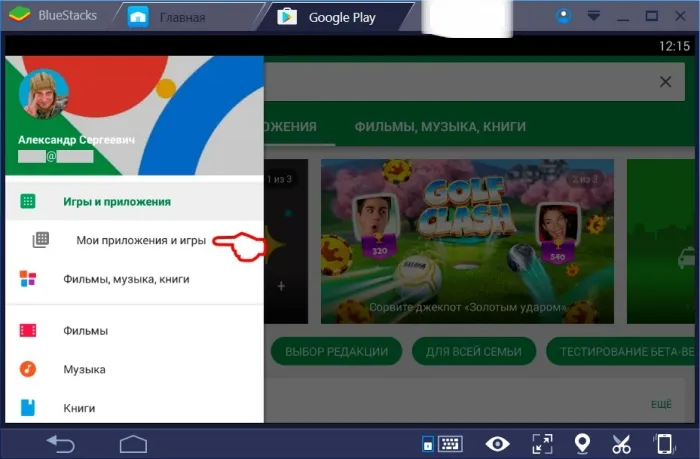
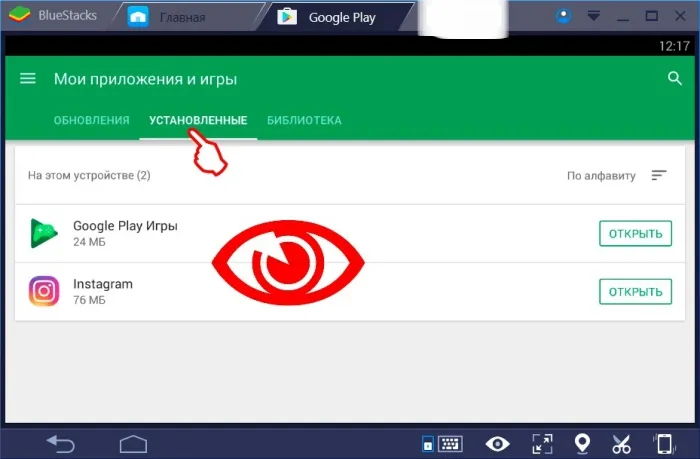
Здесь вы можете увидеть все игры и программы, установленные на вашем устройстве. При желании их можно отсортировать по доступности обновлений, чтобы сразу увидеть, какое приложение нуждается в обновлении.
Где находится список удаленных программ
Список приложений может понадобиться, например, если вам нужно переустановить недавно удаленную программу, но вы не можете вспомнить ее название. Список удаленных программ можно просмотреть как на смартфоне, так и на компьютере.
Для каждого метода существуют отдельные инструкции.
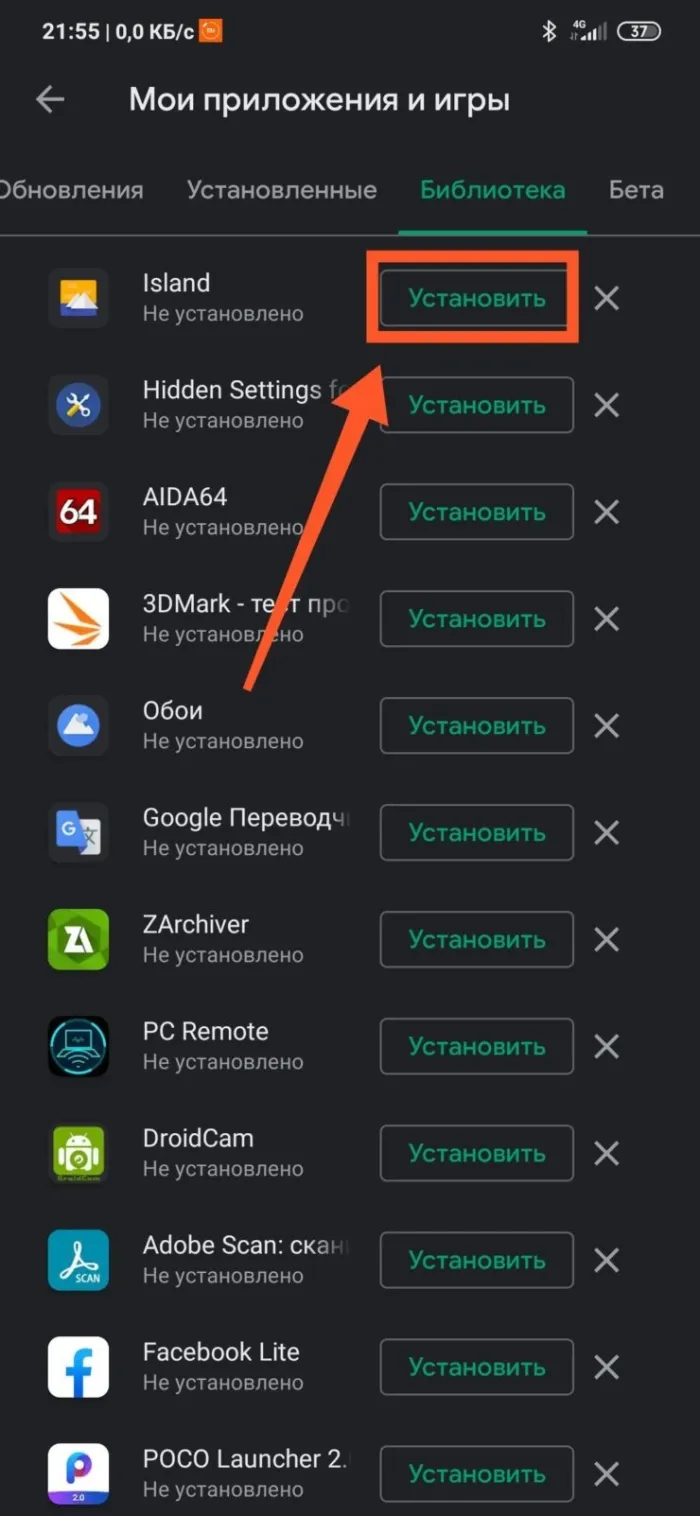
На телефоне
Если вы ранее установили, а затем удалили программу, она также будет отображаться в списке вместе с используемым программным обеспечением. Это отдельный список от списка установленных приложений. Однако план действий будет очень похож на предыдущую инструкцию:
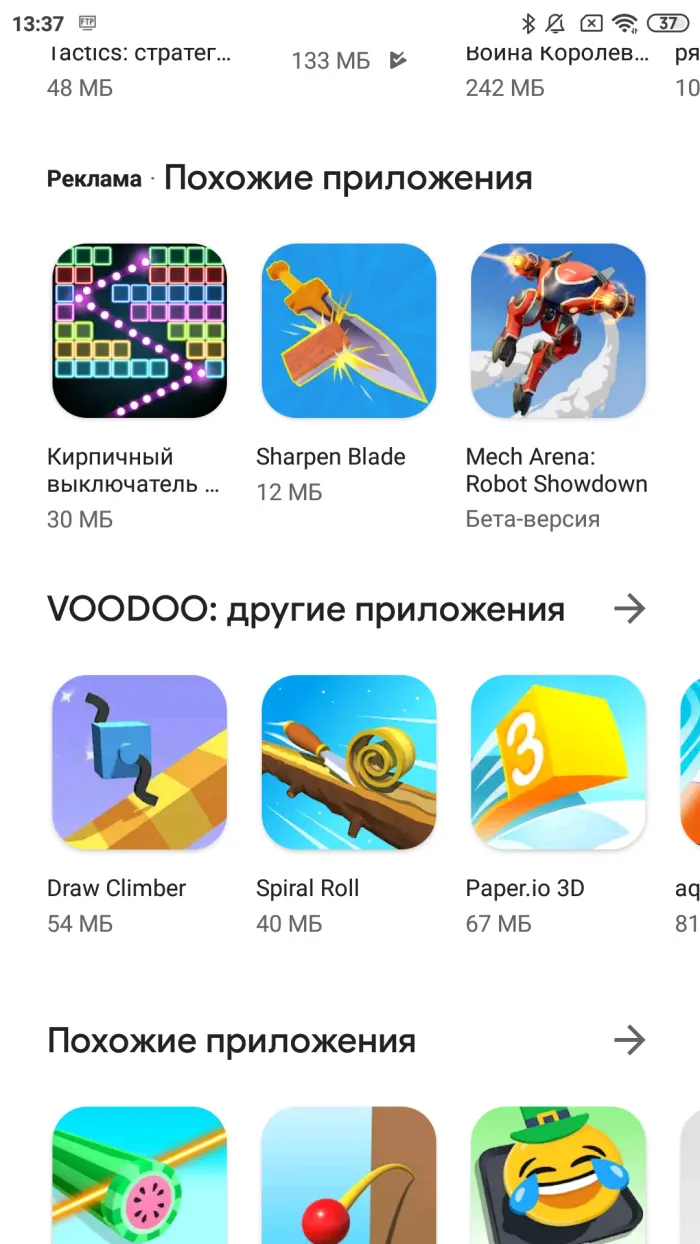
- Откройте контекстное меню, щелкнув по иконке вашей учетной записи.
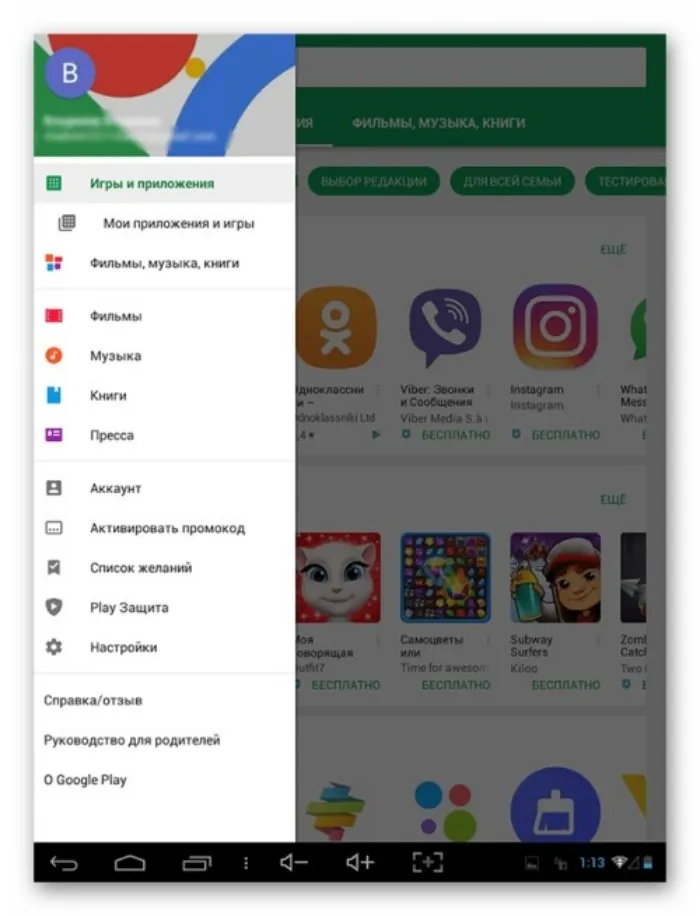
- Перейдите в раздел «Управление приложениями и устройством», а затем в раздел «Управление».
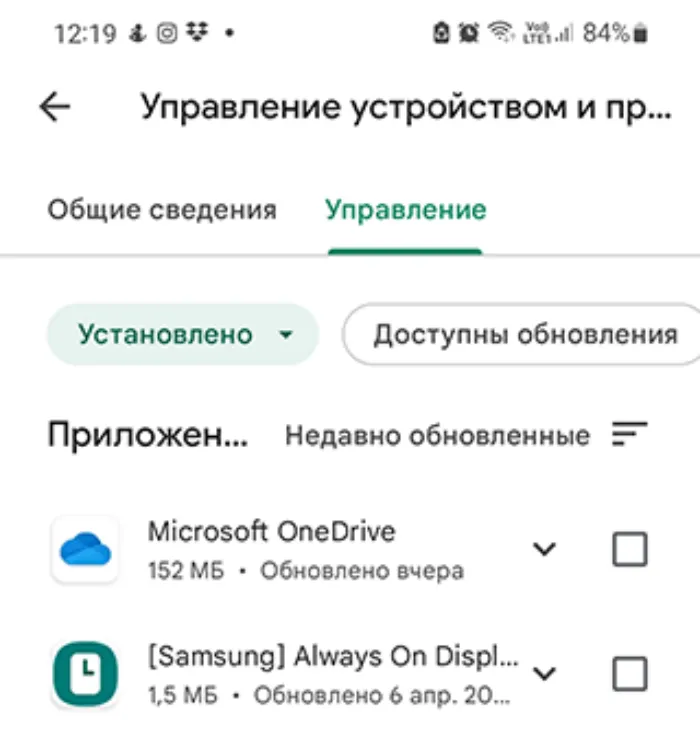
- Измените «Установлено» на «Деинсталлировано».
Таким образом, список удаленных приложений появится в том же месте, что и список установленных приложений. Единственное отличие — это классификация. Список последних игр и приложений также можно сортировать. Например, по дате добавления или по имени.
Поскольку список удаленных программ очень обширен, вам может понадобиться исключить приложения, которые вы не хотите использовать снова. Для этого установите флажок рядом с нежелательной программой, а затем нажмите на значок корзины. Рядом с ним находится еще один значок со стрелкой, указывающей вниз. Это нужно для переустановки программного обеспечения.
На компьютере
Google Play Market — это кроссплатформенный магазин приложений, который доступен не только на мобильных устройствах, но и на ПК. Даже если у вас нет под рукой смартфона, вы можете изучить историю уже установленных игр и программ. Для этого вам необходимо выполнить следующие действия:
- Запустите любой браузер на вашем компьютере.
- Откройте сайт play.google.com.
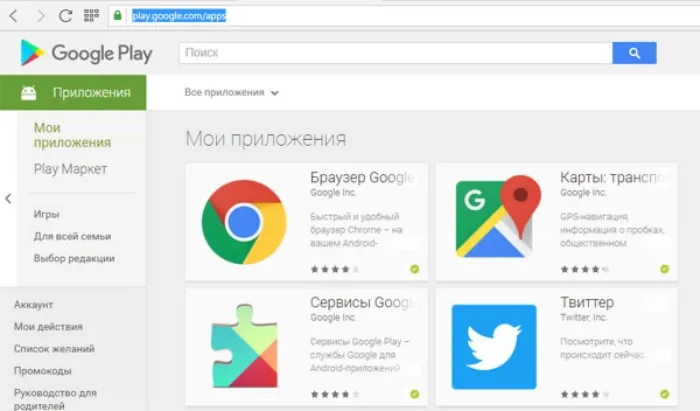
- Щелкните левой кнопкой мыши на значке счета.
- Перейдите в раздел «Библиотека и устройства».
- Текущая версия официального сайта Google Play Store объединяет список установленных программ со списком неудаленных приложений. Это немного затрудняет поиск нужных игр и утилит, но разработчики, возможно, скоро внесут изменения, чтобы улучшить этот процесс.
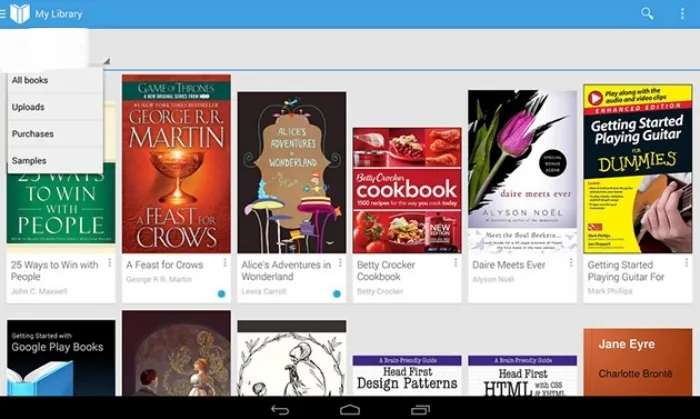
Иногда пользователь не может сразу установить интересующее его программное обеспечение. Это может быть связано как с нехваткой свободного места, так и с отсутствием необходимости в новом программном обеспечении.
Расположение раздела «Мои желания»
Если вас заинтересовало приложение, вы можете добавить его в «избранное», нажав на кнопку с символом «+» для закладок на странице Play Store. Функция может выполняться как на мобильных устройствах, так и на компьютерах. Чтобы просмотреть список избранного, необходимо выполнить следующие действия:
Нажмите на аватар профиля.
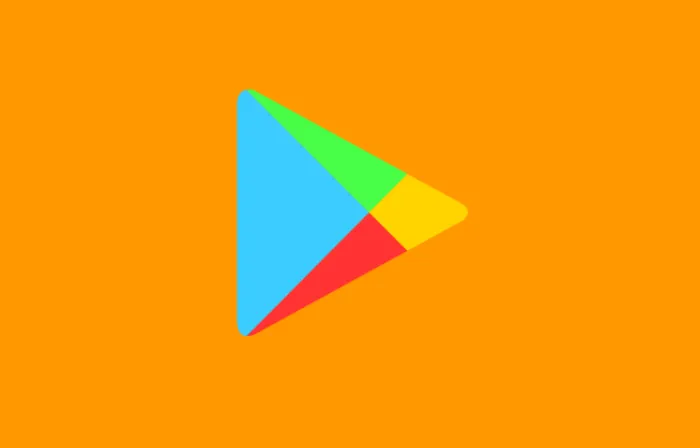
- Перейдите в раздел «Библиотека», а затем в «Список желаний».
- Эти инструкции предназначены для мобильных устройств. Если вы посещаете Play Market через браузер на своем компьютере, вам придется действовать немного по-другому:
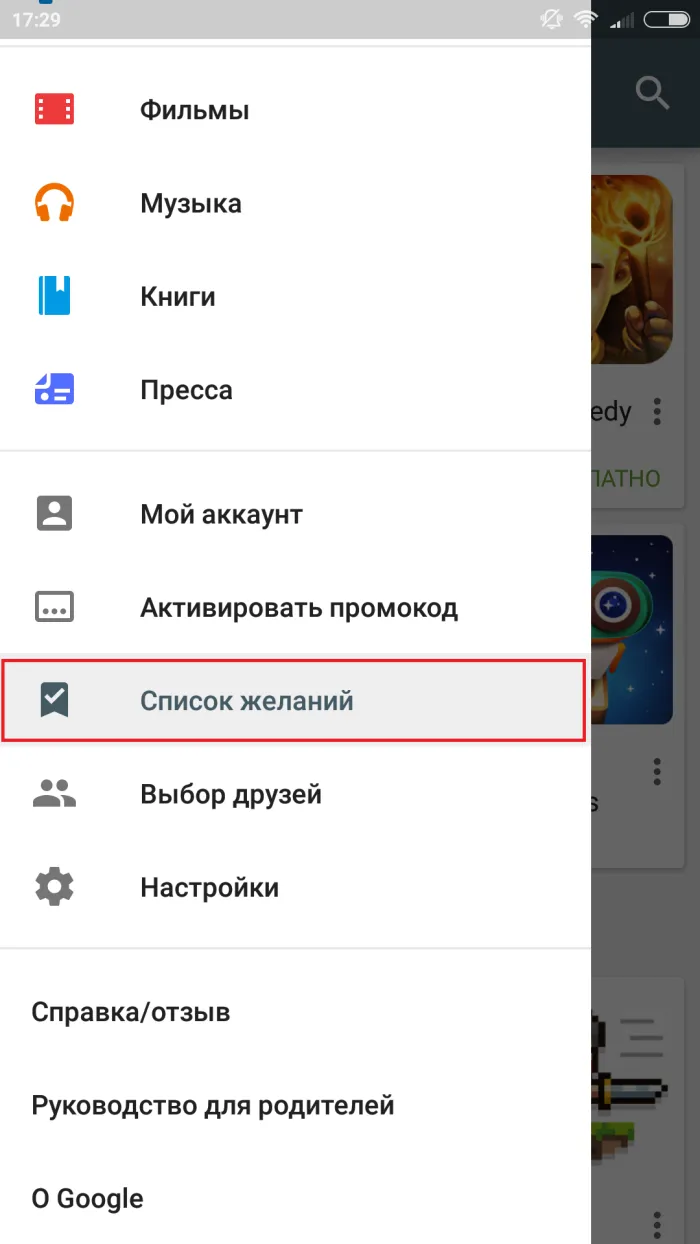
Запустите веб-браузер.
- Запустите веб-браузер.
- Нажмите на логотип учетной записи и подтвердите свою личность.
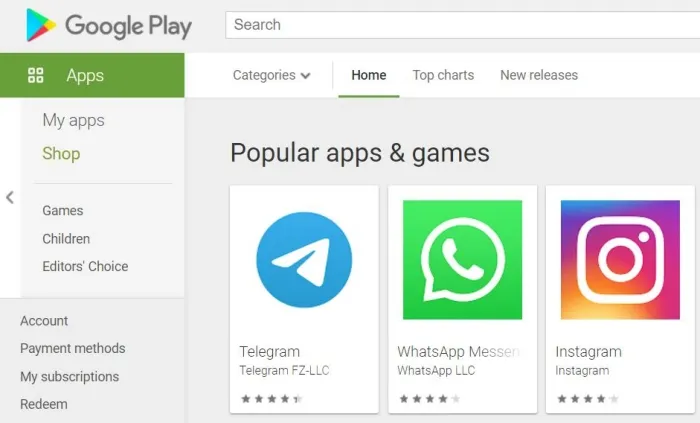
- Перейдите в раздел Библиотека и устройства.
- Откройте вкладку «Мои желания».
- В последнее время сайт Google Play регулярно обновляется. Поэтому некоторые пункты меню и их положение могут незначительно отличаться от указанных в инструкции.
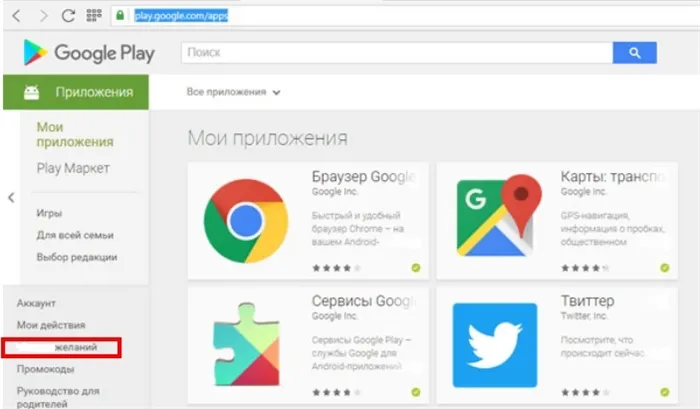
Последняя «генеральная чистка» в Google Play произошла в 2018 году — тогда компания удалила около 800 000 приложений и сократила их количество с рекордных 3,6 млн до 2,8 млн. С тех пор магазин так и не смог восстановить количество доступных пользователям мобильных приложений до уровня 2018 года.
Сразу отметим, что эти приложения и игры больше «физически» не присутствуют на вашем телефоне, поэтому не надейтесь, что волшебная кнопка восстановит их одним нажатием. Это возможно только при условии предварительного резервного копирования, для чего требуется полное восстановление данных на Android, о котором мы рассказываем в другой статье.
Как найти удаленные приложения на Андроиде
Здесь вы также можете узнать, как искать удаленные приложения на Android, то есть узнавать их названия, а затем переустанавливать их. Да, здесь вы можете сделать простую загрузку, нажав на кнопку, но обычно все данные самого приложения или игры будут удалены.
Во-первых, мы рекомендуем проверить данные в Play Маркете, который содержит полный архив всех ваших приложений, как ранее загруженных, так и установленных. Даже если вы уже удалили приложение или игру со своего смартфона, вы можете посмотреть, как оно называлось, и переустановить его одним махом.
Просмотр через Play Маркет
Предупреждение. Вы также можете использовать вкладку «Сортировка», чтобы отсортировать список в алфавитном порядке для более быстрого поиска.
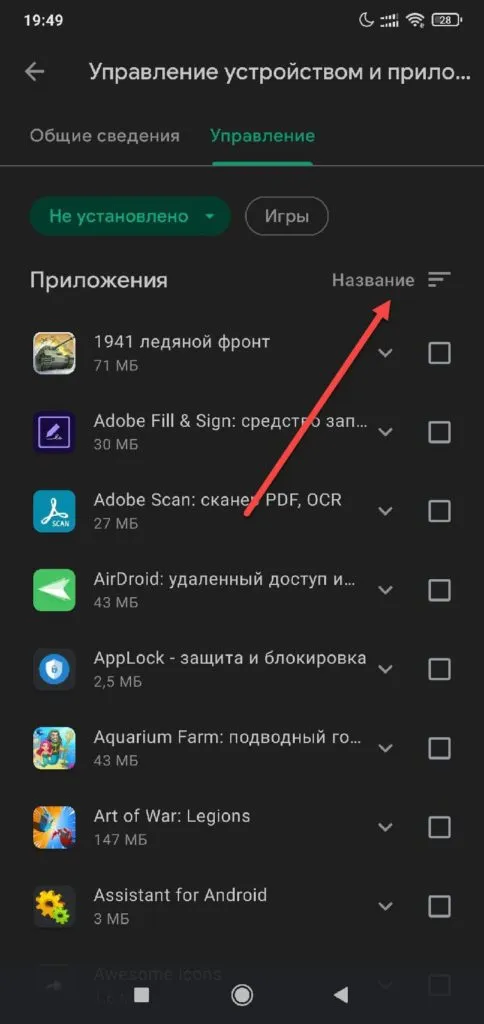
На этом процесс поиска удаленных приложений на Android завершен. Вы всегда можете зайти в Play Store и посмотреть информацию. Однако важно знать, что загрузки привязаны к вашей учетной записи. Если вы ранее использовали другое имя пользователя Google, вам придется войти в систему под этим именем.
Другой вариант — просмотреть все ранее установленные и удаленные приложения через браузерную версию Play Store. Это полезно, например, если у вас теперь есть другая учетная запись на телефоне или если вы просто не можете получить доступ в Интернет через смартфон.
Просмотр через браузерную версию Play Маркета
Помните, что вся история активности на устройствах Android хранится в вашем аккаунте Google, поэтому вы можете без особых проблем переустановить ранее используемые приложения на своем устройстве.
«Страшно возвращаться и пытаться восстановить старый любимый сериал, когда никто не может понять, что именно нравится людям», — сказал он. «Вернув персонажей и сделав из них отличную одиночную игру, я могу это понять.
Как отмечает Android Authority, контроль качества приложений в Google Play является давней и, похоже, неразрешимой проблемой. Новые правила по-прежнему не затрагивают тех, кто публикует некачественные клоны известных приложений или даже неработающие прямые имитации. Можно жаловаться на последнее, но жадность к быстрой прибыли, скорее всего, приведет к появлению новых «подделок» на месте тех, которые ранее были удалены Google.
Малоэффективные правила
В 2015 году Google объявил, что все приложения, поступающие в Play Store, будут подвергаться ручной проверке, как и в App Store компании Apple. Затем СМИ и эксперты выразили осторожный оптимизм, утверждая, что введение ручной проверки всех приложений улучшит качество контента в магазине. Это позволит очистить каталог от вредоносных, мошеннических, нарушающих авторские права и низкокачественных приложений, что сделает платформу Android более привлекательной для потребителей, выбирающих между iOS и Android с точки зрения качества доступных приложений.
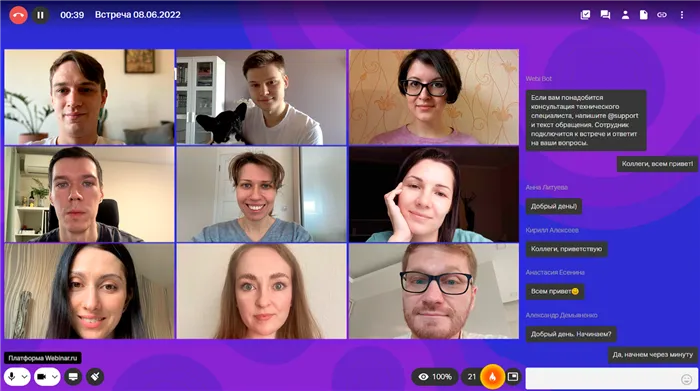
В мае 2021 года CNews писал, что Google планирует очередные изменения в правилах магазина приложений и вслед за Apple потребует от разработчиков информировать пользователей о собранных о них данных.
Грядущие изменения в политике Google Play
Недобросовестные разработчики, которые откажутся следовать новым правилам или предоставят недостоверную информацию, будут наказаны удалением своих приложений из магазина.
Ожидается, что «раздел безопасности» в пользовательской версии Google Play, где можно будет узнать о данных, собираемых каждым приложением, появится в первом квартале 2022 года.
Android Authority сообщает, что в первой половине 2021 года количество загрузок приложений из Google Play увеличилось на 6% по сравнению с прошлым годом и составило 56,2 миллиарда.
По финансам до Apple еще далеко
По данным Sensor Tower, доход магазина приложений Google вырос на 30% и составил 23,4 млрд долларов. Однако по этому показателю Google все еще значительно отстает от Apple. За тот же период Apple достигла оборота в 41,5 миллиарда долларов с App Store, в котором, кстати, гораздо меньше приложений.

Польский разработчик таких популярных игр, как The Withcher и Cyberpunk 2077, также исключил из своей фан-базы российских и белорусских пользователей. Их нельзя купить или загрузить из магазинов приложений.
N.O.V.A. 3 — это шутер от первого лица, опубликованный гигантом мобильных развлечений Gameloft. Первая ассоциация, которая возникает при чтении третьего романа, — серия игр Crysis: великолепный, качественный и динамичный шутер впечатляет своим огромным размахом и развитием. В составе специальной команды вам предстоит сражаться с инопланетными захватчиками. Геймплей в стиле «беги и стреляй» разбивается на сцены в движке игры и события с быстрым временем.
N.O.V.A. 3
1. 2015 год — сложный год.
(2) Вышли игры с гораздо лучшей графикой, а затем графика Nova 3 устарела, потому что вышли игры с новыми движками (не обязательно).
















